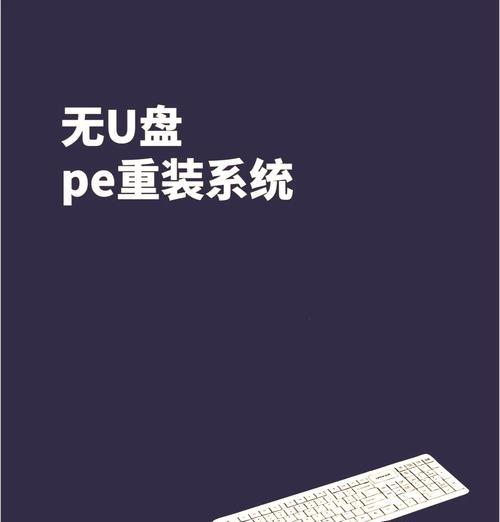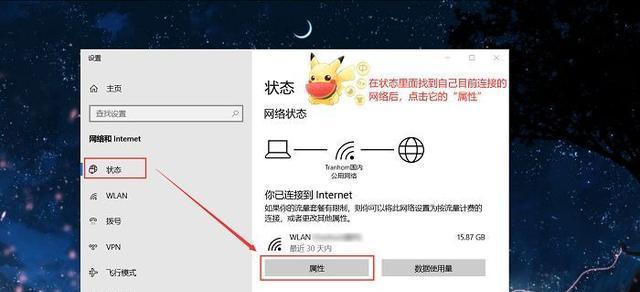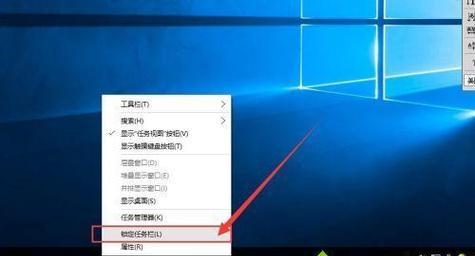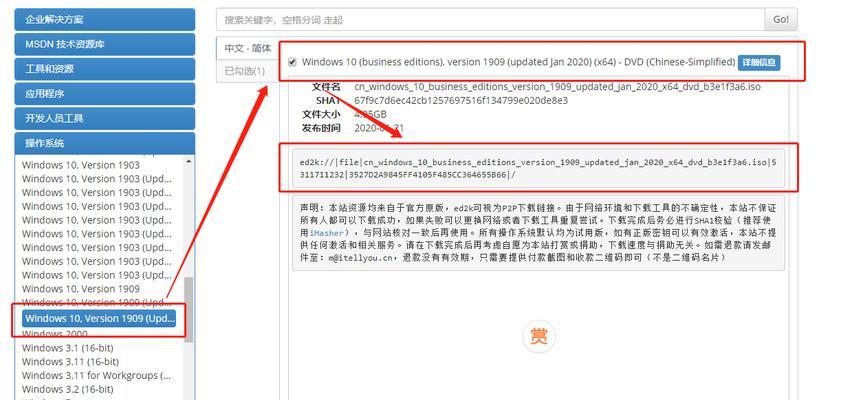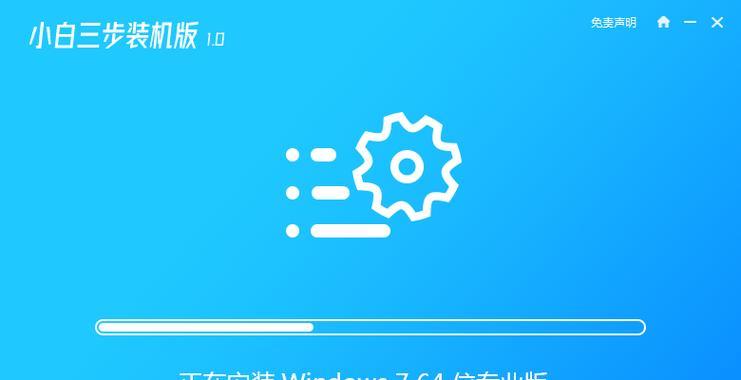随着时间的推移,电脑可能会变得越来越慢,系统出现各种问题。如果您的电脑正遇到这些问题,那么重装操作系统可能是解决问题的最佳方法之一。而使用U盘进行重装是一种简单且快速的方法。本文将向您介绍如何使用U盘来重装电脑。
1.检查系统需求:确保您的电脑满足重装操作系统的最低要求,例如处理器、内存和硬盘空间等。
2.备份重要数据:在开始重装之前,务必备份您电脑上的所有重要文件和数据。重装将会清除电脑上的所有数据,因此备份是非常必要的。
3.下载操作系统镜像文件:前往操作系统官方网站,下载与您计划安装的操作系统版本相应的镜像文件。
4.格式化U盘:将U盘插入电脑,打开计算机管理并选择“磁盘管理”。找到您的U盘,右键点击并选择“格式化”。确保选择FAT32文件系统,并将U盘命名为易于识别的名称。
5.创建启动盘:打开一个可靠的U盘制作工具,选择刚刚格式化的U盘作为目标设备,并将操作系统镜像文件写入U盘。这个过程可能需要一些时间,请耐心等待直到完成。
6.设置BIOS:重新启动电脑,并进入BIOS设置。根据您的电脑品牌和型号,按下相应的按键(通常是F2或Delete)进入BIOS设置界面。在“启动顺序”中,将U盘设置为第一启动选项。
7.保存并退出BIOS:在完成BIOS设置后,保存更改并退出。计算机将重新启动。
8.进入安装界面:一旦计算机重新启动,您将看到一个新的界面,提示您按任意键开始安装过程。按下键盘上的任意键继续。
9.选择语言和时区:在安装界面中,选择您喜欢的语言和所在的时区。
10.接受许可协议:阅读并接受操作系统的许可协议。
11.选择安装类型:根据您的需求和偏好,选择适合的安装类型,可以是全新安装或保留文件。
12.选择安装位置:选择将操作系统安装到哪个磁盘上。确保选择正确的磁盘,并单击“下一步”。
13.等待安装完成:操作系统的安装过程需要一些时间,请耐心等待直到完成。电脑可能会自动重启几次。
14.设置个人首选项:在安装完成后,您将被要求设置一些个人首选项,例如用户名、密码和网络设置等。
15.安装驱动和软件:一旦您完成了基本设置,便可以开始安装所需的驱动程序和其他软件,以确保电脑正常运行。
使用U盘重装电脑可以让您快速而轻松地恢复电脑的性能和功能。只需按照本文提供的详细步骤,您就可以重新安装操作系统,使电脑焕然一新。记得备份重要数据,选择正确的操作系统版本,并在安装过程中耐心等待。重装电脑可能需要一些时间和工作,但这是解决电脑问题的有效方法之一。